Процесът на компютърно оторизиране в iTunes се използва за определяне на това кои компютри отговарят на условията за синхронизиране на данни, изтегляне на закупени книги, музика и филми след покупка от магазина за приложения. Тази функция също ви позволява да активирате определени опции за управление на домашната колекция на потребителя.
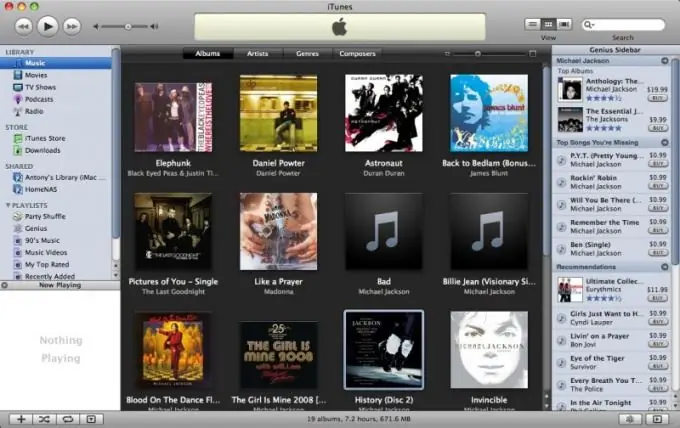
Необходимо е
iTunes
Инструкции
Етап 1
Щракнете върху бутона "Старт", за да изведете главното меню на системата и отидете на елемента "Всички програми", за да стартирате процедурата за оторизация на компютъра.
Стъпка 2
Изберете iTunes и стартирайте приложението.
Стъпка 3
Изберете елемента "Упълномощаване на този компютър" в менюто "Магазин" на горната лента с инструменти на прозореца на приложението и въведете своя Apple ID и паролата си в съответните полета на прозореца за заявка, който се отваря.
Стъпка 4
Повторете този поток за всеки акаунт, за да бъдете упълномощени, и излезте от iTunes.
Стъпка 5
Изберете „Deauthorize this computer“и въведете вашия Apple IB ID в съответните полета на прозореца на заявката, ако искате да деавторизирате избрания акаунт, или отидете до елемента iTunes Store в горната лента с инструменти на прозореца на приложението, за да деавторизирате всички компютри, свързани с избрания идентификатор.
Стъпка 6
Посочете раздела "Акаунт" и използвайте съществуващите си идентификатор и парола в съответните полета на прозореца на заявката.
Стъпка 7
Щракнете отново бутона Акаунт, за да се покаже информацията за Apple ID на бутона, и въведете отново необходимата информация.
Стъпка 8
Щракнете върху бутона Преглед на акаунта и щракнете върху бутона Deauthorize All в диалоговия прозорец Свойства на акаунта, който се отваря.
Стъпка 9
Използвайте акаунт на администратор на компютър, за да оторизирате покупки в iTunes. За целта влезте с администраторски акаунт и упълномощете компютъра. Излезте от iTunes и излезте. Използвайте вашия потребителски акаунт, за да влезете отново и да повторите покупките.






